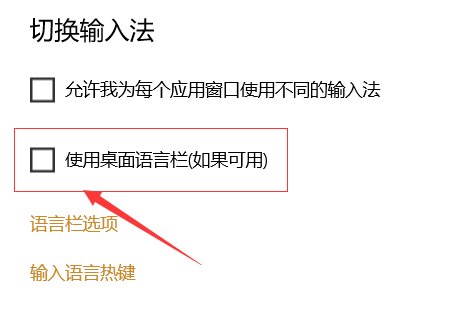不久之前微软官方宣布停止了win7系统的更新,很多用户选择更新win10系统,但是更新以后发现输入法不见了,这是怎么一回事呢?可能是权限设置的问题,只要把高级设置里的打开就开了,具体的解决方法下面一起来看看吧。

【输入法不见了恢复教程大全】
win10输入法不见了的解决方法
1、首先点击“开始”菜单,点击左下角的“设置”选项,进入windows设置。
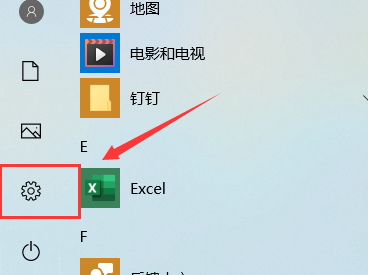
2、在设计页面中选择“时间和语言”选项,点击“编辑区域和语言”,打开win十系统中的区域与语言菜单。
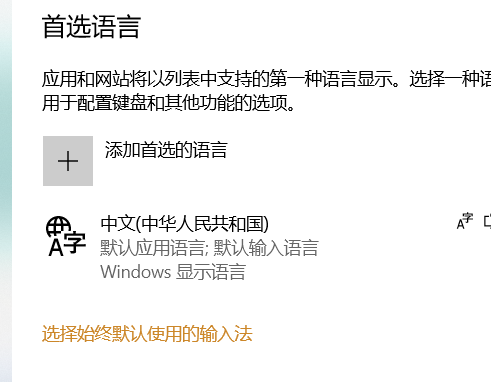
3、最后点击右边的“高级键盘设置”,勾选“使用桌面语言栏(如果可用)”保存设置,可以看到语言栏图标已经显示。